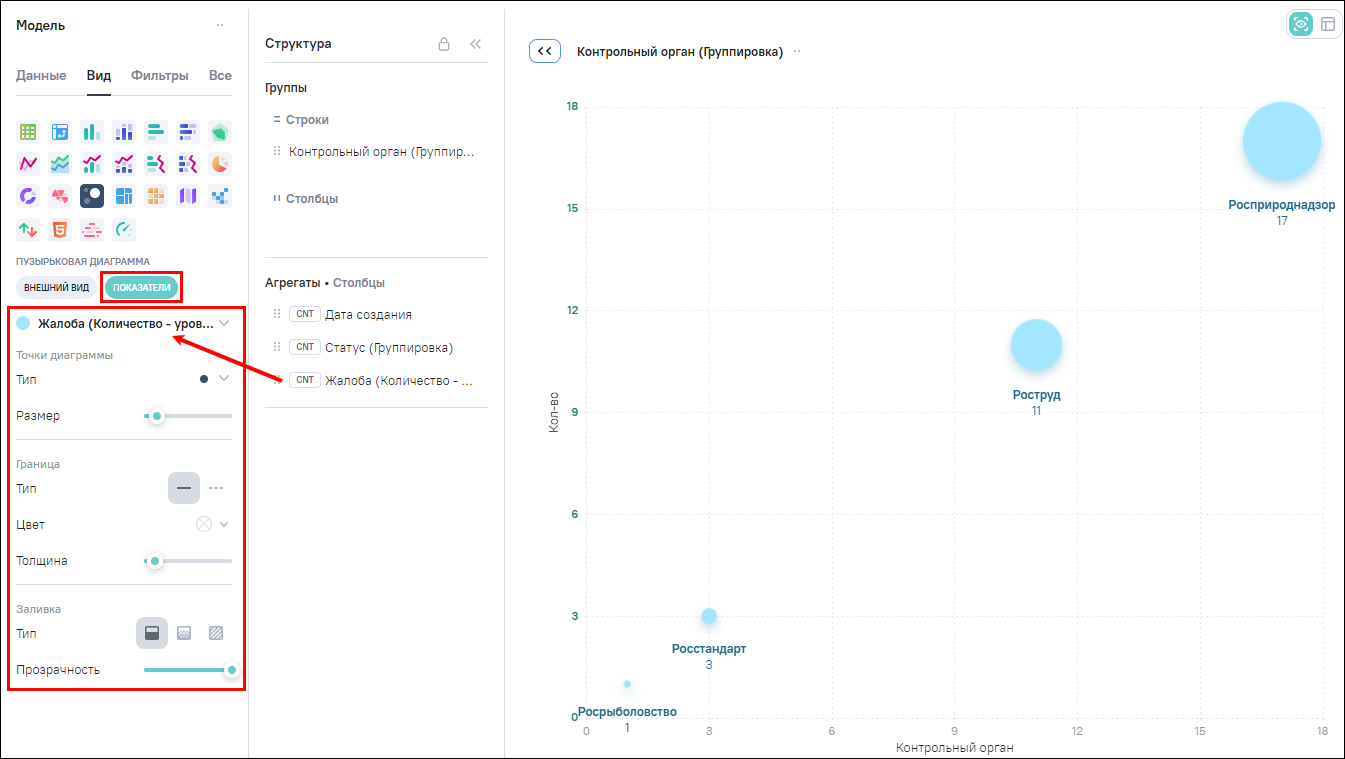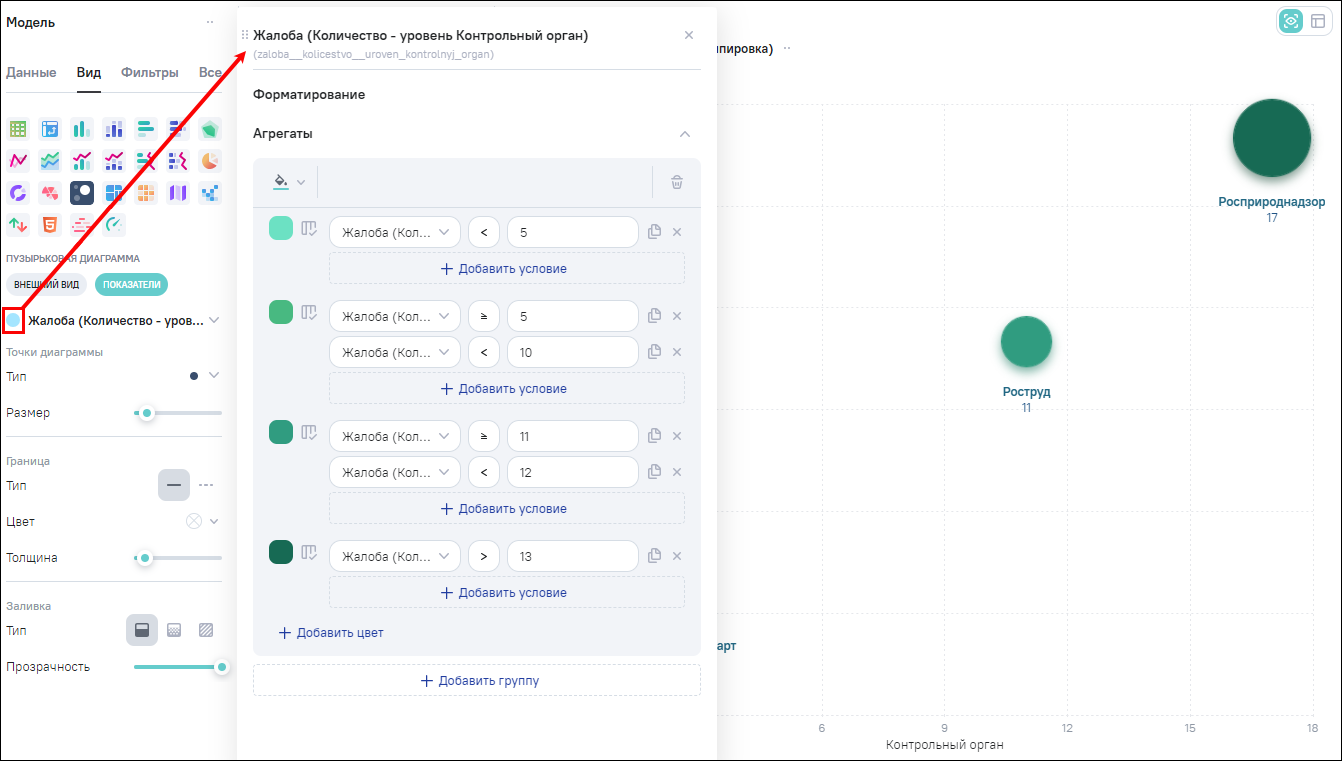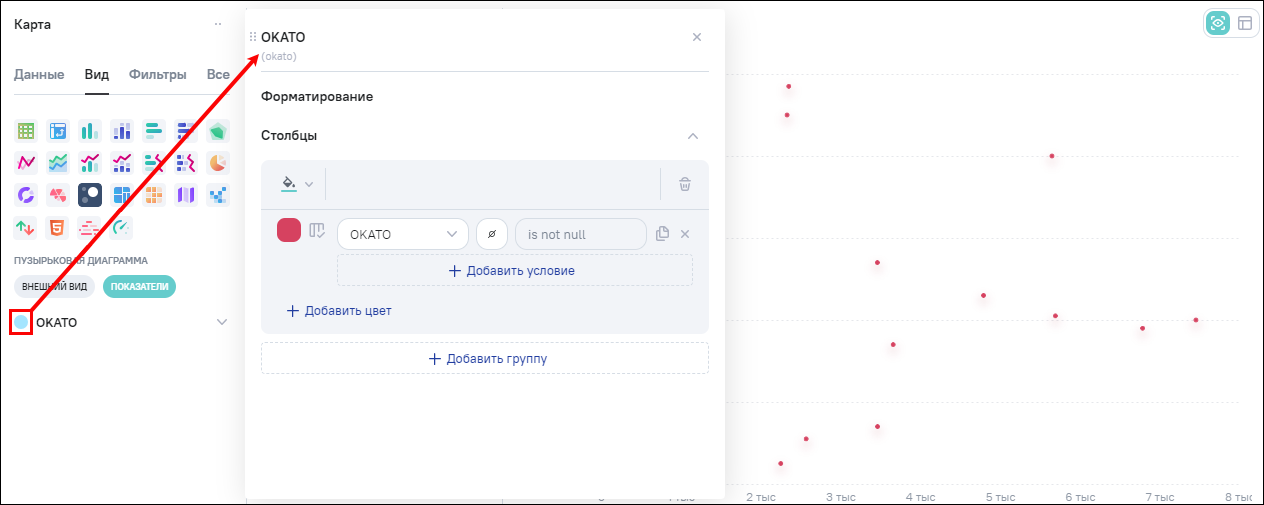Перейдите к группе настроек «Показатели», нажав на группу «Показатели». Нажмите на кнопку  , отобразится показатель с возможностью его настройки (Рисунок «Блок настроек показателя»).
, отобразится показатель с возможностью его настройки (Рисунок «Блок настроек показателя»).
Для пузырьковой диаграммы настраиваемым показателем является поле, формирующее ось Z.
Для точечной диаграммы настраиваемым показателем является поле, формирующее ось Y.
Доступны следующие настройки показателя:
-
для настройки форматирования показателя нажмите на кнопку рядом с наименованием показателя. Для диаграммы на группированных данных доступна настройка блока «Агрегаты» (Рисунок «Окно настройки форматирования показателя для диаграммы на группированных данных»), для диаграммы на плоских данных – блока «Столбцы» (Рисунок «Окно настройки форматирования показателя для диаграммы на плоских данных»). Работа в окне настройки форматирования аналогична работе, описанной в п. Вкладка «Форматирование»;
-
блок «Точки диаграммы»:
-
«Тип» – выберите тип маркера;
-
«Размер» – передвиньте ползунок, определяющий размер маркера.
-
-
блок «Граница»:
-
«Тип» – выберите тип границы маркера;
-
«Цвет» – выберите цвет границы маркера. Цвет устанавливается либо согласно настройкам форматирования (см. Рисунок «Окно настройки форматирования показателя для диаграммы на группированных данных», см. Рисунок «Окно настройки форматирования показателя для диаграммы на плоских данных»), либо устанавливается цвет по умолчанию, если форматирование не задано;
-
«Толщина» – передвиньте ползунок, определяющий толщину границы маркера.
-
-
блок «Заливка»:
-
«Тип» – выберите тип заливки маркера;
 Примечание
Примечание
Если настроено форматирование с использованием нескольких цветов, то применяется только первый цвет для типов «Градиентная» и «Текстурная». -
«Прозрачность» – передвиньте ползунок, определяющий насыщенность примененного цвета для заливки маркера.
-